Wanneer u artikelen als kleding, schoenen en modeartikelen inkoopt en weer verkoopt, stelt u complexere eisen aan het beheer van het artikelenbestand. U wilt immers een assortiment van artikelen kunnen beheren, omdat een assortiment kan bestaan uit artikelen die verschillen qua maat, kleur, enzovoorts. Speciaal hiervoor is de optie Nieuwe artikelen ontwikkeld. Hiermee kunt u een compleet assortiment artikelen die nog niet in uw artikelenbestand voorkomt, bij binnenkomst in één keer aan het artikelenbestand toevoegen.
●Het toevoegen van meerdere artikelen tegelijk aan het artikelenbestand is alleen zinvol als u de standaardkassa gebruikt. Bij gebruik van de touchscreenkassa zou u namelijk vervolgens alle toegevoegde artikelen nog eens handmatig aan een knop moeten toewijzen.
Voordat u start met de optie Nieuwe artikelen is het aan te raden de merken, kleuren, soorten en seizoenen die u nodig heeft om uw artikelen te onderscheiden, toe te voegen (zie Merk toevoegen en Kleur, soort en seizoen toevoegen).
●Kies het menu Verkoop > Kassa > Nieuwe artikelen.
Het venster Nieuwe artikelen wordt geopend.
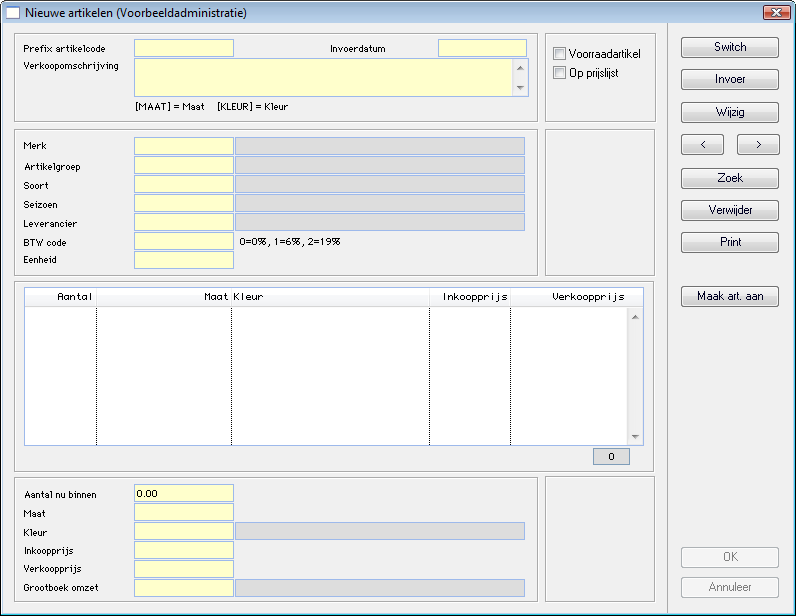
●Klik op de knop Invoer.
In het veld Prefix artikelcode vult u het eerste deel van de codering van het toe te voegen assortiment artikelen in. De volledige artikelcodes worden op basis van wat u verder in het venster invult, automatisch samengesteld en vastgelegd.
●Voer in het veld Prefix artikelcode het prefix van de artikelcodes in, bijvoorbeeld 2009V.
In het veld Invoerdatum wordt automatisch de huidige datum ingevuld. Indien gewenst, wijzigt u de datum.
De omschrijving van het assortiment artikelen zoals die op een verkoopfactuur of kassabon moet worden afgedrukt, legt u in het veld Verkoopomschrijving vast. Als u in de omschrijving kleur en/of maat wilt opnemen, voegt u de variabelen [MAAT] en [KLEUR] aan de omschrijving toe. De variabelen worden vervolgens in de omschrijving van de afzonderlijke artikelen vervangen door de maten en kleuren die u selecteert.
●Vul in het veld Verkoopomschrijving de omschrijving in, bijvoorbeeld herenschoen, [KLEUR], [MAAT].
Als u het assortiment artikelen niet in artikelenbestand wilt opnemen omdat het bijvoorbeeld om seizoensgebonden artikelen gaat, schakel dan de optie Voorraadartikel uit. Als u het assortiment artikelen niet op de prijslijst van artikelen (zie Overzichten en etiketten van artikelen samenstellen) wilt opnemen, schakel dan de optie Op prijslijst uit.
In de volgende groep velden legt u gegevens vast van het assortiment, zoals merk, leverancier en eenheid. Dit zijn dus gegevens die voor alle artikelen van het assortiment gelden.
●Leg, indien van toepassing, de benodigde gegevens vast in de velden Merk, Artikelgroep, Soort, Seizoen, Leverancier, en Eenheid.
●Geef via het veld BTW code aan welk btw-tarief op het assortiment van toepassing is: code 0 staat voor 0% btw, code 1 voor 6% btw en code 2 voor 19% btw.
In het onderste deel van het venster vult u de gegevens per artikel uit het assortiment in.
●Vul in het veld Aantal nu binnen het aantal artikelen in dat is ontvangen. Zo vult u bijvoorbeeld 10 in als u paar in het veld Eenheid heeft vastgelegd, en de ontvangst van 10 paar schoenen wilt vastleggen.
●Leg in de velden Maat en Kleur de maat en kleur van het artikel vast, bijvoorbeeld 42 en zwart.
Zowel de inkoop- als de verkoopprijs kan per artikel van een assortiment verschillen. Een zwarte schoen kan immers duurder zijn dan een bruine, en een kleine maat schoen kan lager geprijsd zijn dan een grote maat.
●Voer in de velden Inkoopprijs en Verkoopprijs de inkoop- en verkoopprijs van het artikel in.
●Leg in het veld Grootboek omzet de grootboekrekening vast waarop de verkoop van het artikel moet worden geboekt.
●Druk op de Tab-toets en leg de gegevens van de andere artikelen van het assortiment vast.
●Klik op OK om het assortiment op te slaan.
●Klik op de knop Maak art. aan om de artikelen aan het artikelenbestand toe te voegen.
De melding Wilt u deze artikelen aanmaken? verschijnt op het scherm.
●Klik in de melding op Ja om door te gaan.
De artikelen worden toegevoegd aan het artikelenbestand.
●Klik op de knop ![]() op de werkbalk om het artikelenbestand te openen.
op de werkbalk om het artikelenbestand te openen.
●Controleer of de artikelen zijn toegevoegd met de juiste artikelcodes en omschrijvingen.